Oči nejsou jen oknem do duše, ale ve světě komiksu jsou také centrální součástí zobrazení postavy. Mohou oživit emoce a osobnosti a významně ovlivnit styl tvých postav. V této příručce ti ukážeme, jak můžeš oči svých postav upravit přehnaným, komiksovým způsobem. Naučíš se, jak zdůraznit tyto výrazné rysy, abys svému dílu dal atraktivní a zábavný vzhled.
Nejdůležitější poznatky
- Výběr očí se provádí podobně jako u hlavy.
- Transformace očí vyžaduje precizní práci.
- Smart objekty nabízejí možnost zachovat kvalitu během úprav.
- Nástroj štětce umožňuje podrobné maskování.
- Experimentuj s různými styly, včetně rozhodnutí, zda zahrnout obočí nebo ne.
Podrobný návod
Začni tím, že analyzuješ hlavu postavy na svém obrázku. Hlava by měla být dostatečně velká, aby se přehnané oči projevily, takže přizpůsob základní proporce podle potřeby.
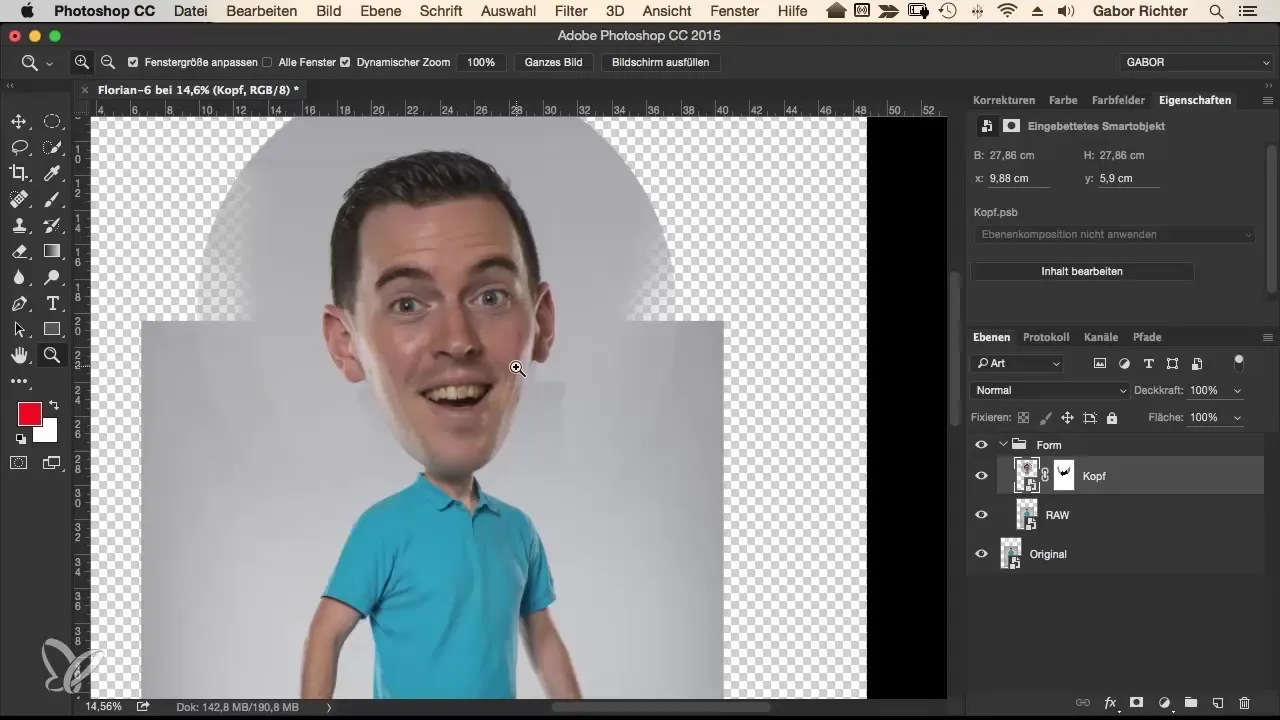
Dalším krokem je výběr očí pro cílenou úpravu. Můžeš to provést tím, že vybereš oči v obrázku mezi různými vrstvami. Dávej pozor, abys neměnil originální vrstvy, ale pracoval na vrstvě hlavy.
Použij klávesovou zkratku Command + J (nebo Ctrl + J pro Windows), abys vybral oči a vytvořil novou vrstvu. Pojmenuj tuto vrstvu například „Oko vlevo“. Vytvořením smart objektu si zachováš flexibilitu provádět budoucí úpravy bez ztráty kvality.
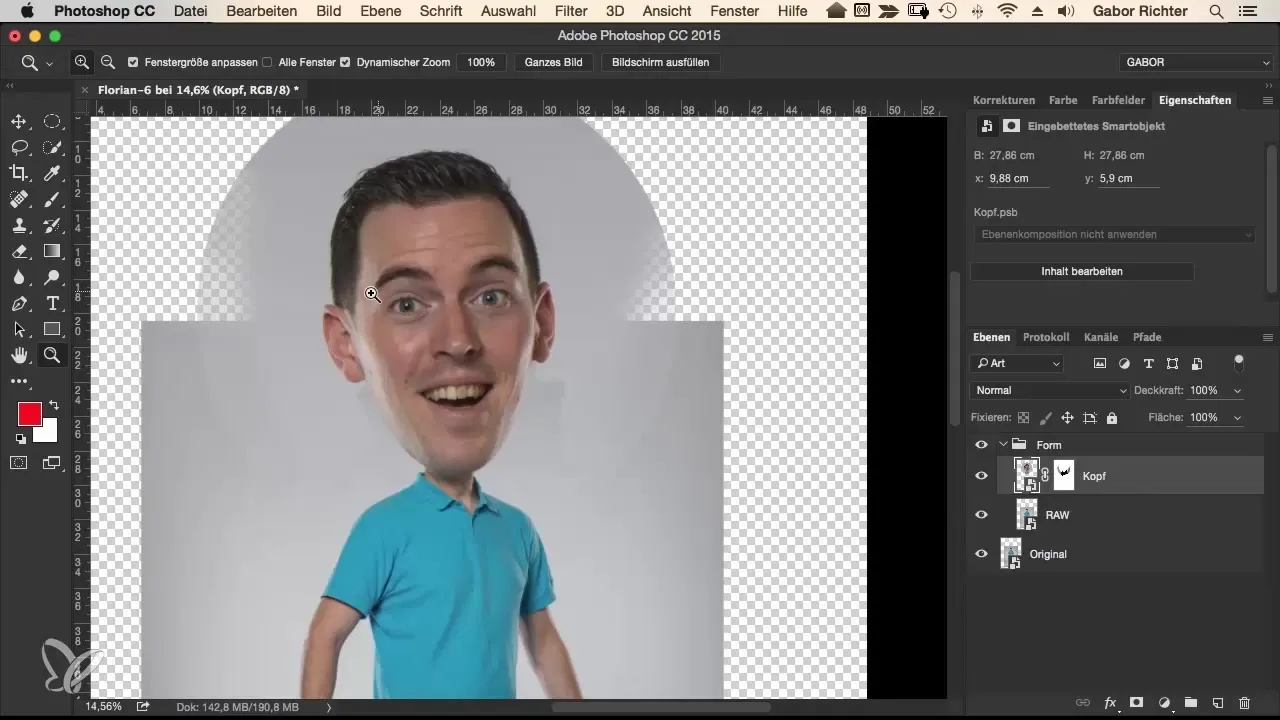
Aby ses nyní mohl zvětšit oči, vyber transformační nástroje pomocí Command + T. Nastav ukotvení na střed duhovky, aby se oko zvětšovalo proporcionálně. Zvýšení o 20 až 30 procent je obvykle dostatečné pro dosažení požadovaného efektu.
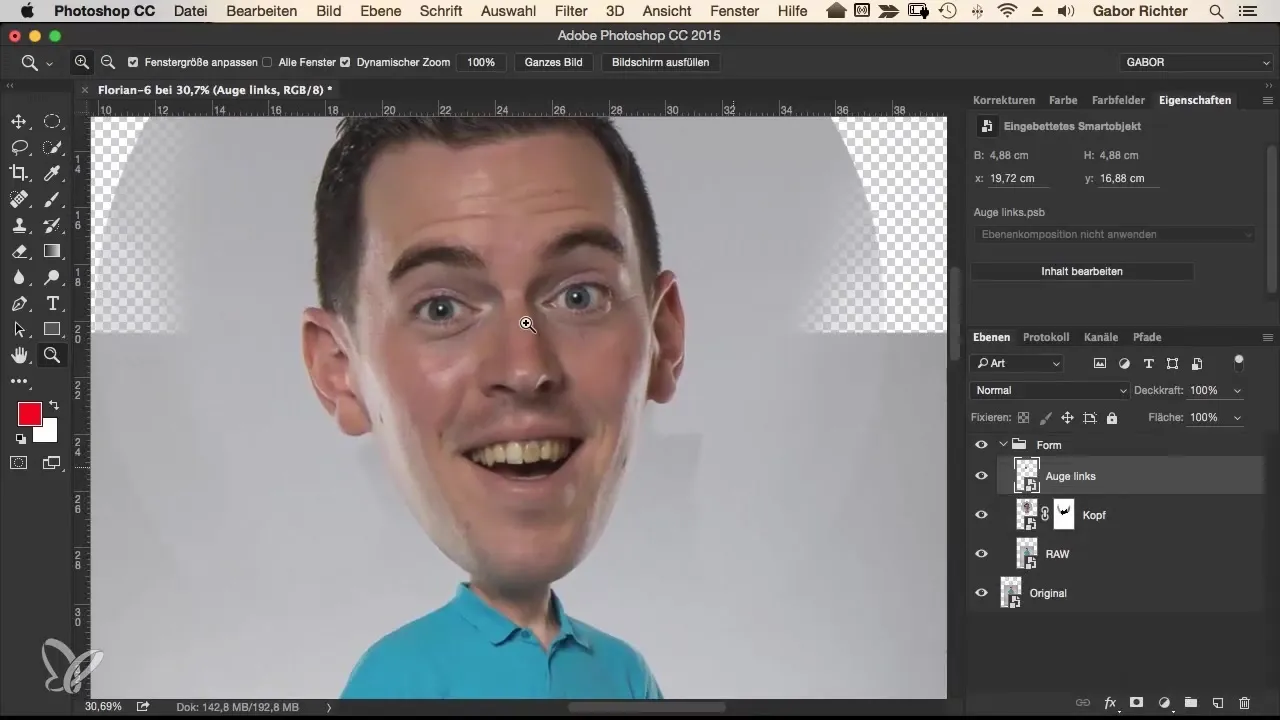
Opakuj tento proces pro pravé oko. Dej pozor, abys udělal podobný výběr jako u levého oka, aby vznikl harmonický vzhled obrazu. Použij levé oko jako referenci pro velikost.
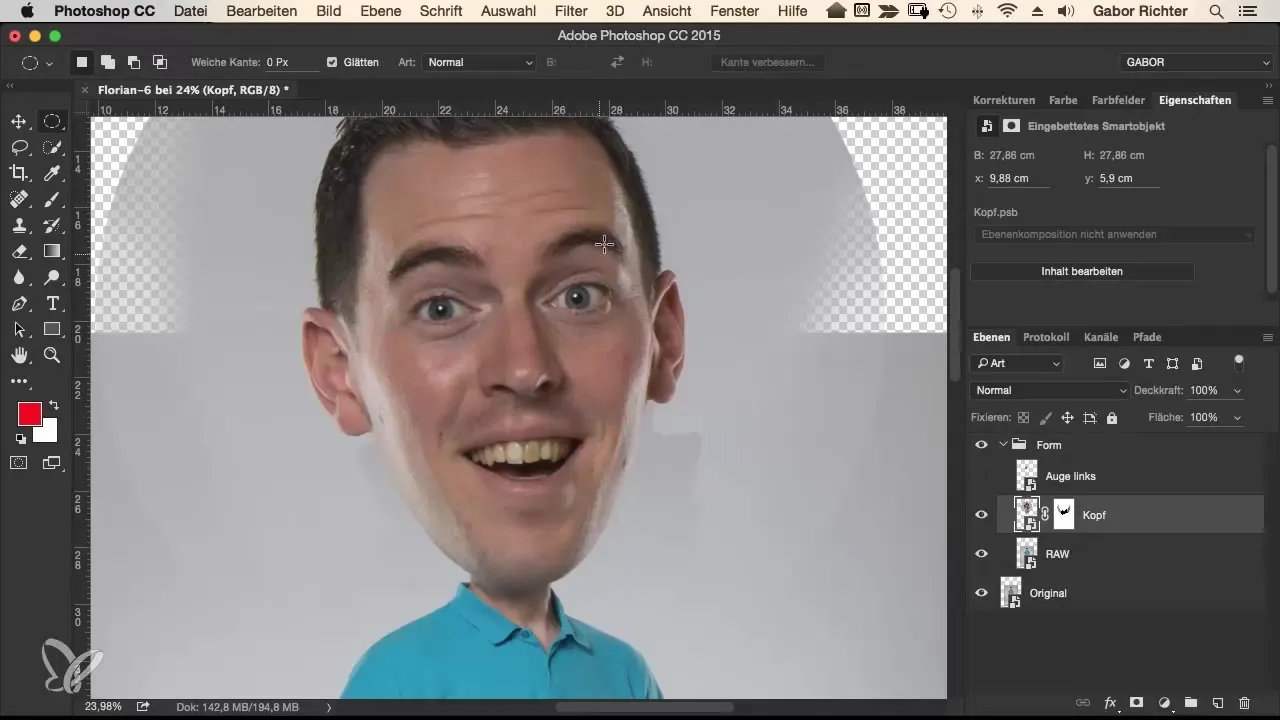
Přepni vrstvy tak, aby ses mohl přizpůsobit viditelnosti očí podle potřeby. Aby ses ujistil, že vše dobře sedí, měj důsledně na paměti přepínání mezi vrstvami.
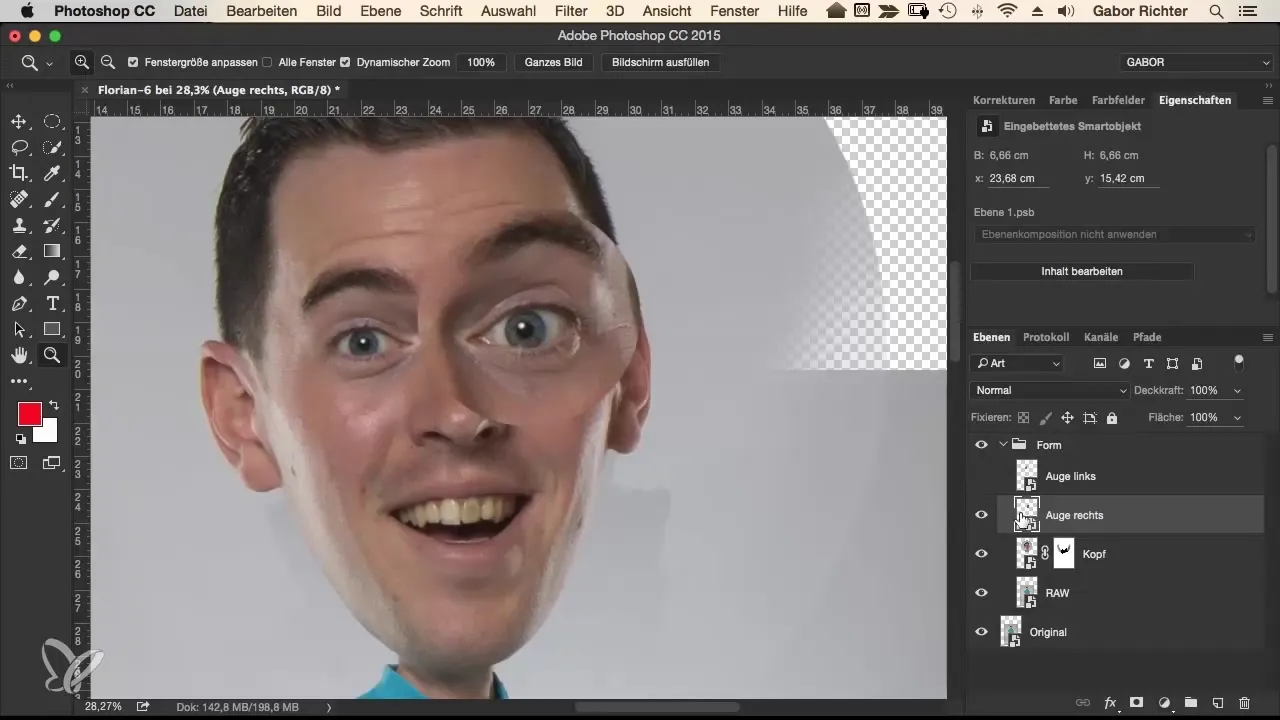
Teď je čas přidat masky. Zvol si nástroj štětce s 100% krytím a tvrdostí 100%. Nastav velikost štětce na asi 127 pro precizní maskování kolem očí. Tímto způsobem můžeš elegantně odstranit to, co nechceš uchovat.
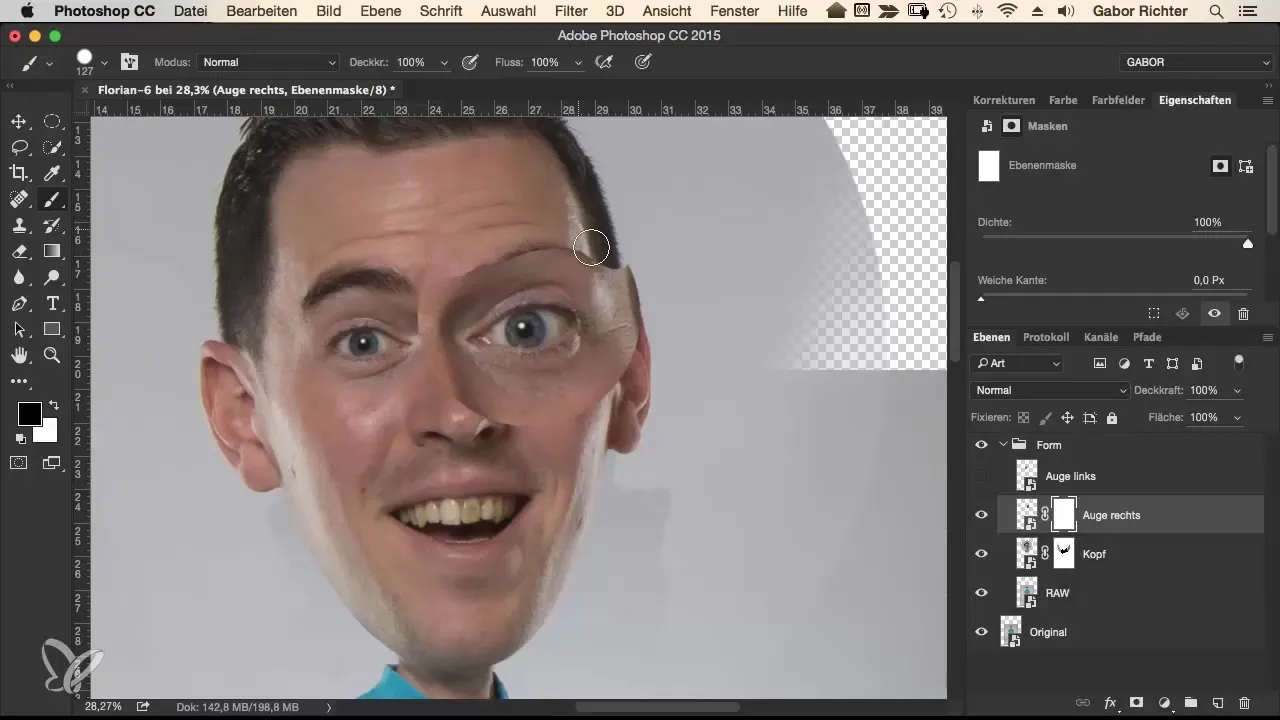
Změna tvrdosti štětce je nezbytná pro jemný pocit přechodu. Můžeš snížit tvrdost na asi 70% a pomalu pracovat kolem očí, aby přechody byly hladší. Trocha zoomu může pomoci lépe zachytit detaily.
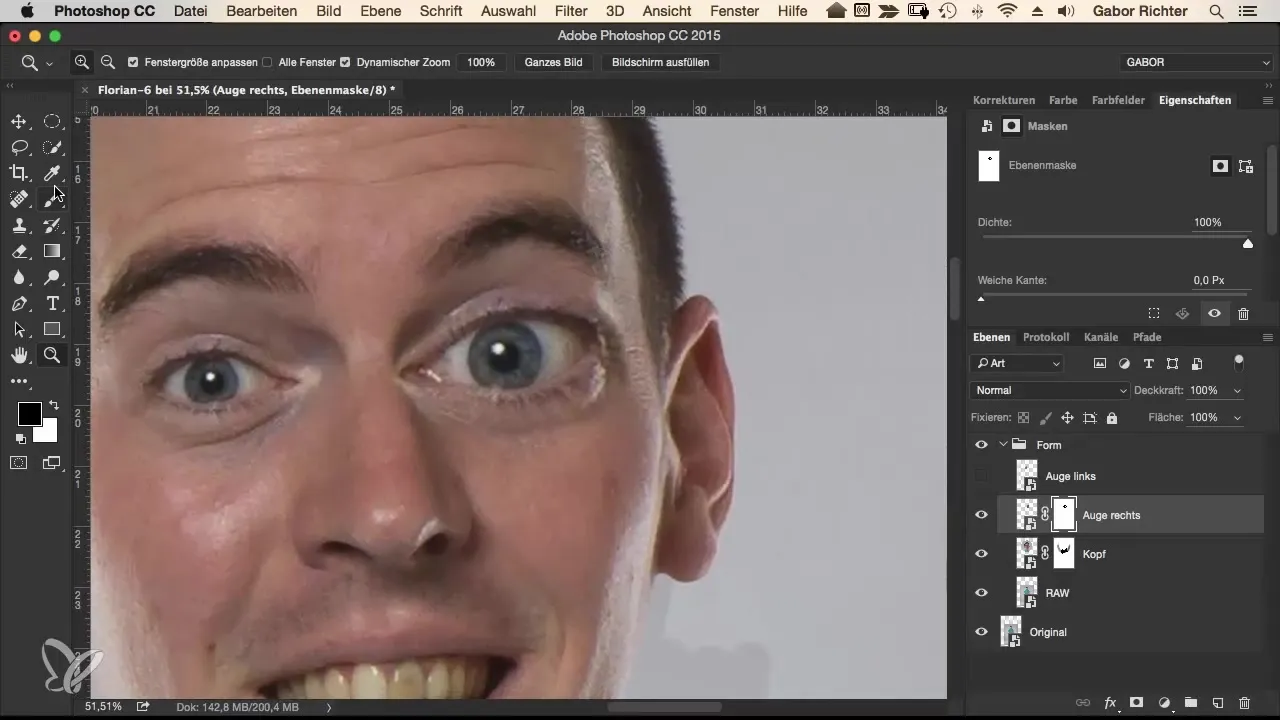
Pokud zjistíš, že víčko není správně maskováno, postupuj opatrně, abys tyto oblasti začlenil. Další dokončující krok může být, aby byla maskování na okrajích o něco měkčí, aby přechod vypadal přirozeněji.
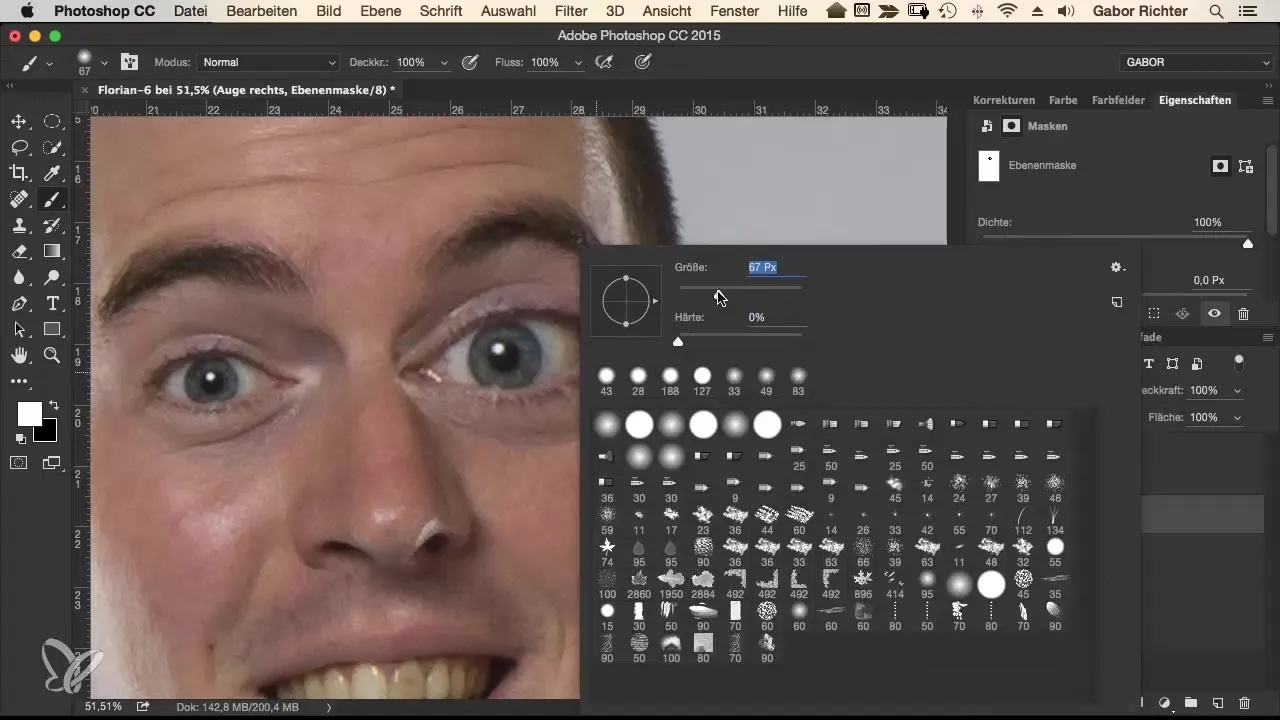
Dalším aspektem, který bys měl zvážit, jsou obočí. Ta také přispívají k komiksovému vzhledu a mohou být buď integrována, nebo skryta. Můžeš je vyzkoušet a zjistit, jak působí v celkovém obrazu.
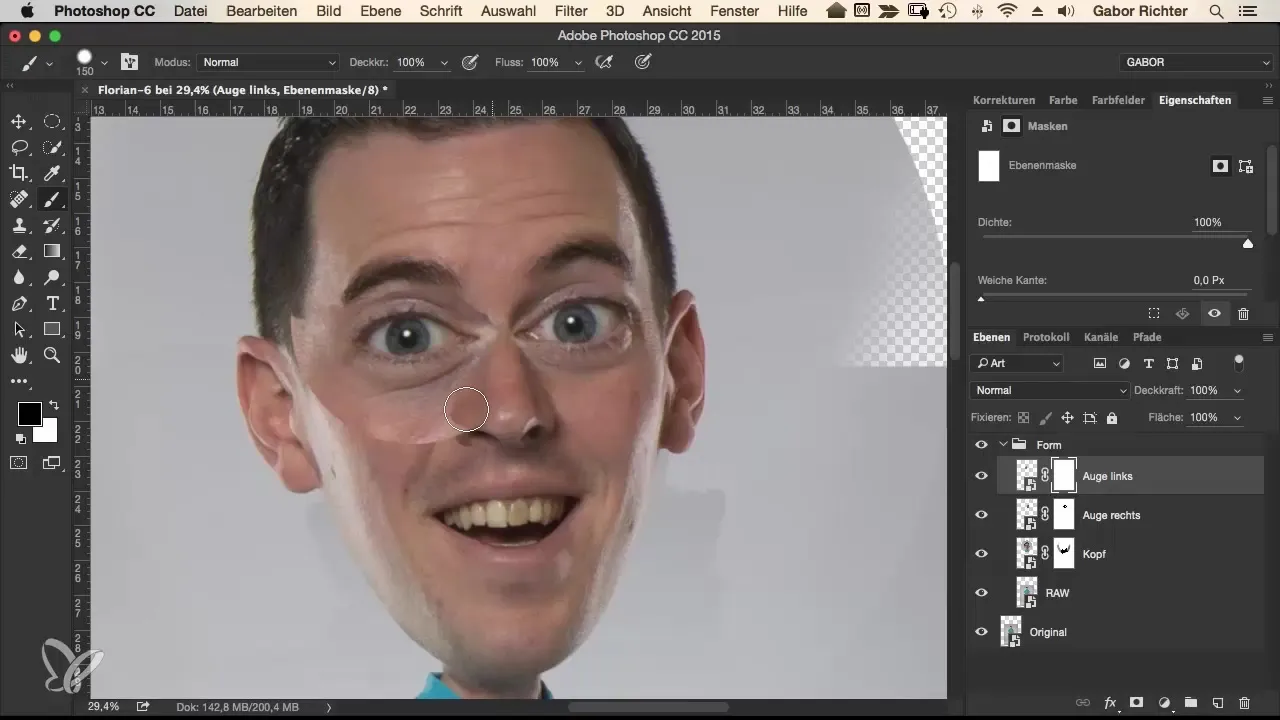
Na závěr bys měl zkontrolovat, zda jsou oči správně umístěny. Pokud je to nutné, přejdi na odpovídající vrstvu a jemně posuň oči pro dosažení požadovaného efektu. To je obzvlášť užitečné, když proporce nejsou zcela správné.
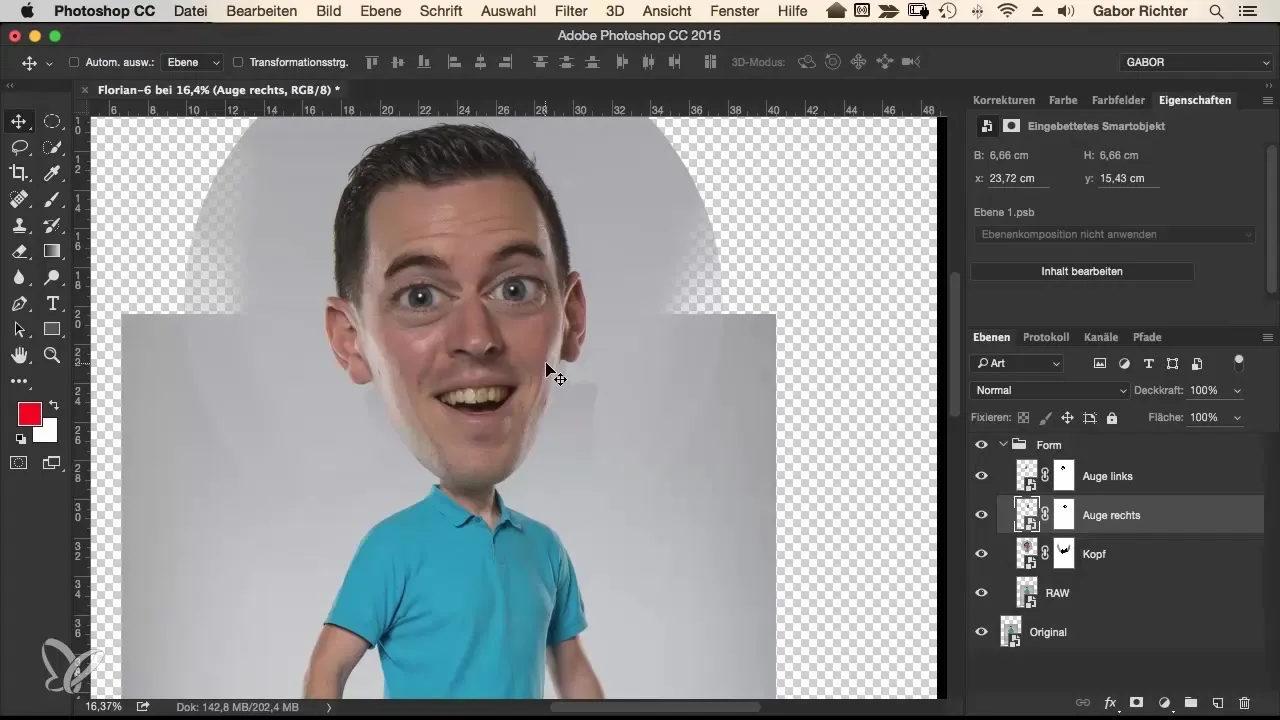
Velké oči dávají postavě kouzelný a zábavný vzhled, a postupem času se tvůj obrázek oživuje. Transformace očí je krokem k dynamickému a atraktivnímu komiksovému stylu.
Souhrn – Komiksový styl Vol. 2 – Zvětšení očí v digitální ilustraci
V této příručce jsi se naučil, jak efektivně zvětšit a zduřit oči komiksových postav. Od výběru, přes vytvoření smart objektů až po dokonalé umístění, jednotlivé kroky byly podrobně vysvětleny, aby se dosáhlo optimálních výsledků.
Často kladené otázky
Jak mohu upravit velikost očí?Použij transformační nástroje (Command + T) a nastav ukotvení na střed duhovky.
Jaké jsou výhody smart objektů?Smart objekty ti umožňují udržet kvalitu při úpravách a provádět úpravy kdykoliv.
Jak mohu dosáhnout přirozeného maskování?Sniž tvrdost svého štětce, abys dosáhl měkčích přechodů, a pracuj opatrně kolem očí.
Mám zahrnout obočí?To je designérské rozhodnutí. Můžeš je vyzkoušet a zjistit, zda se hodí k celkovému vzhledu obrazu.
Mohu později upravit polohu očí?Ano, můžeš vybrat vrstvy a umístit oči tak, aby je přesně přizpůsobil.


